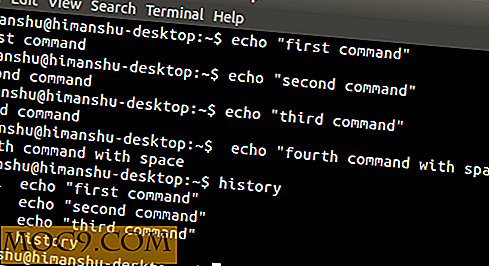Spark: Δημιουργήστε εύκολα Hot Keys για σχεδόν οποιαδήποτε εφαρμογή στο Mac
Δεν έχει σημασία πόσο δημοφιλές είναι το ποντίκι, χρησιμοποιώντας μια συντόμευση πληκτρολογίου εξακολουθεί να είναι η ταχύτερη μέθοδος για να φτάσετε στο δρόμο σας. Η προεπιλεγμένη εγκατάσταση του Mac συνοδεύεται από ένα πλήκτρο πλήκτρων που μπορείτε να χρησιμοποιήσετε αμέσως, όπως το F12 για να εμφανιστεί ο πίνακας εργαλείων, το F9 για να εμφανιστεί η έκθεση κλπ. Αλλά εάν θέλετε να δημιουργήσετε (ή να προσαρμόσετε) τα δικά σας πλήκτρα συντόμευσης για ένα τρίτο μέρος app, τα πράγματα άρχισαν να γίνονται πιο περίπλοκα.
Ευτυχώς, υπάρχει το Spark, ένα ελεύθερο λογισμικό που σας μετατρέπει σε ninja πληκτρολογίου.
Το Spark δεν είναι ένα νέο λογισμικό. Στην πραγματικότητα, παρουσιάστηκε στο 100 δωρεάν λογισμικό για Mac. Το καλύτερο πράγμα για το Spark είναι η δύναμη που σας δίνει τη δυνατότητα να δημιουργήσετε τα δικά σας hotkeys για οποιεσδήποτε εφαρμογές.
1. Κατεβάστε και εγκαταστήστε το Spark
Όταν ανοίγετε το Spark για πρώτη φορά, θα σας ζητήσει να ενεργοποιήσετε το Spark κατά τη σύνδεση και αμέσως. Η καλύτερη επιλογή είναι να ενεργοποιήσετε και τα δύο. Στη συνέχεια, θα φτάσετε στο ταμπλό, όπως φαίνεται στο παρακάτω στιγμιότυπο οθόνης.

Το Spark σάς επιτρέπει να δημιουργείτε πλήκτρα πρόσβασης είτε για όλες τις εφαρμογές είτε για μια συγκεκριμένη εφαρμογή. Για όλες τις εφαρμογές, αυτό σημαίνει ότι το πλήκτρο πρόσβασης είναι εφαρμόσιμο σε όλο το σύστημα. Από την άλλη πλευρά, η δημιουργία ενός πλήκτρου πρόσβασης για μια συγκεκριμένη εφαρμογή σημαίνει ότι το πλήκτρο πρόσβασης θα λειτουργεί μόνο μέσα σε αυτήν την εφαρμογή.
Από προεπιλογή, όλα τα πλήκτρα πρόσβασης που δημιουργήσατε θα λειτουργήσουν για όλες τις εφαρμογές. Για να δημιουργήσετε ένα πλήκτρο πρόσβασης για μια συγκεκριμένη εφαρμογή, κάντε κλικ στο κουμπί " Όλα τα πλήκτρα εφαρμογών " στο κεντρικό πάνω μέρος του παραθύρου Spark. Ένα νέο παράθυρο θα μετακινηθεί από τα αριστερά. Κάντε κλικ στο κουμπί + για να προσθέσετε την αίτησή σας στη λίστα. Επισημάνετε τη λίστα και συνεχίστε να δημιουργείτε το πλήκτρο πρόσβασης.

Δημιουργία πλήκτρου πρόσβασης
Μπορείτε να δημιουργήσετε ένα πλήκτρο πρόσβασης για σχεδόν τα πάντα. Μπορείτε να το πάρετε για να ξεκινήσετε την εφαρμογή, να εκτελέσετε ένα AppleScript, να δημιουργήσετε νέο έγγραφο, να ελέγξετε το iTunes, να αποκτήσετε πρόσβαση στο στοιχείο μενού ή ακόμα και να εκτελέσετε εργασίες συστήματος (όπως αποσύνδεση, τερματισμός λειτουργίας). Το καλύτερο από όλα, μπορείτε ακόμη να δημιουργήσετε ένα απόσπασμα κειμένου και να το συνδέσετε σε ένα πλήκτρο πρόσβασης. Κάθε φορά που πατάτε αυτό το πλήκτρο πρόσβασης, το απόσπασμα κειμένου επικολλάται στο έγγραφο.
Για να δημιουργήσετε ένα πλήκτρο πρόσβασης (για παράδειγμα, πλήκτρο πρόσβασης για την εκκίνηση του TextEdit):
- Κάντε διπλό κλικ στην καταχώριση Εφαρμογή (ή πηγαίνετε στο Αρχείο -> Νέο Hotkey -> Εφαρμογή)
- Εκχωρήστε ένα πλήκτρο πρόσβασης και επιλέξτε την εφαρμογή TextEdit
- Τέλος, κάντε κλικ στο κουμπί δημιουργίας

Μόλις δημιουργηθεί, το πλήκτρο πρόσβασης θα εμφανιστεί ως καταχώρηση στον πίνακα ελέγχου.
Δημιουργία αντιγράφων ασφαλείας των πλήκτρών σας
Τι χρήση έχει αν δεν μπορείτε να δημιουργήσετε αντίγραφα ασφαλείας για τα πλήκτρα πρόσβασης και να τα χρησιμοποιήσετε σε άλλο Mac; Στο Spark, μπορείτε να αποκτήσετε πρόσβαση στο Αρχείο -> Εξαγωγή στην Ιστοσελίδα ή στη Δημιουργία Backup Spark Library για να δημιουργήσετε αντίγραφα ασφαλείας των πλήκτρών σας.

Προτιμήσεις
Στις Προτιμήσεις, μπορείτε να ρυθμίσετε τις παραμέτρους ώστε να ξεκινά κατά τη διάρκεια της σύνδεσης, να ελέγχει τακτικά την καινούργια ενημέρωση κ.λπ.

συμπέρασμα
Οποιοσδήποτε είναι τρελός για την αύξηση της παραγωγικότητας σίγουρα δεν θα χάσει το Spark. Παρόλο που είναι ακόμα σε beta (προφανώς έχει βήτα χρόνια), είναι απόλυτα λειτουργική και λειτουργεί τόσο καλά όσο αναμενόταν να είναι.
Πιάσε το Spark σου τώρα.
Πιστοποίηση εικόνας: DeclanTM